♦ Tải và cài đặt ứng dụng từ Play Store (CH Play)
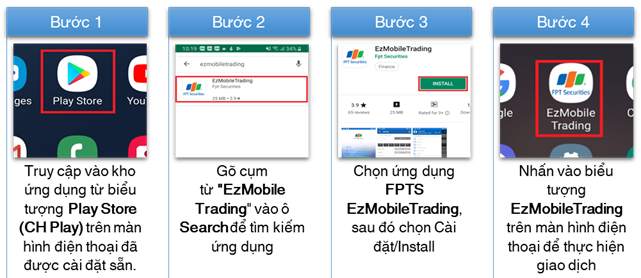
- Lưu ý: Khách hàng không thể tải ứng dụng EzMobileTrading khi điện thoại có cài công cụ tiết kiệm dữ liệu 3G/4G - Samsung Max
Trong trường hợp chưa có Tài khoản để tải ứng dụng từ Play Store, Quý Khách vui lòng xem hướng dẫn tại đây
♦ Tải và cài đặt ứng dụng từ App Store
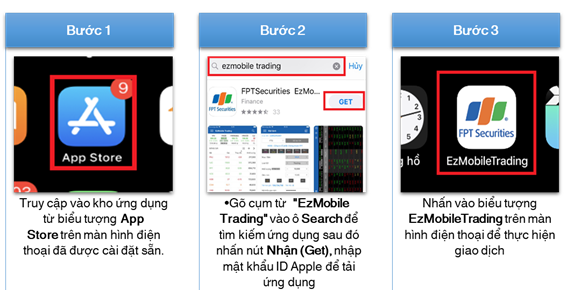
Trong trường hợp chưa có Tài khoản ID Apple để tải ứng dụng từ App Store, Quý khách vui lòng xem hướng dẫn tại đây
♦ Đăng nhập
Khách hàng chọn biểu tượng EzMobileTrading đã được cài đặt trên màn hình điện thoại, sau đó nhập số tài khoản và mật khẩu truy cập, bấm Đăng nhập

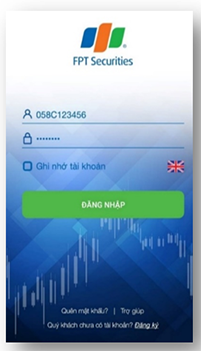
Lưu ý: Trường hợp quên mật khẩu: Khách hàng có thể bấm vào Quên mật khẩu hoặc liên hệ với Phòng Dịch vụ khách hàng của FPTS theo thông tin liên hệ tại đây để phục hồi lại mật khẩu
♦ Thay đổi mật khẩu
EzMobileTrading tích hợp tính năng thay đổi mật khẩu, hỗ trợ Khách hàng thực hiện ngay trên điện thoại mà không cần sử dụng qua trang đặt lệnh https://eztrade.fpts.com.vn

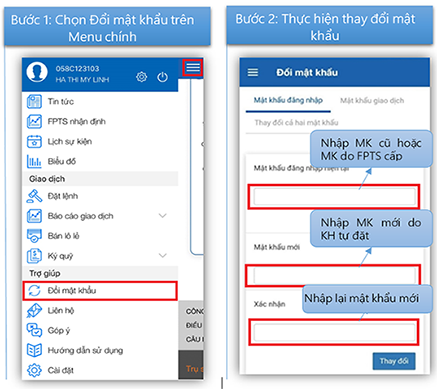

♦ Giao diện chính
Trên màn hình giao diện chính, Khách hàng có thể theo dõi tình hình thị trường, giá của các Mã chứng khoán, thiết lập danh mục theo dõi,… Bên cạnh đó, màn hình còn tích hợp có các nút chức năng: đặt lệnh, chuyển tiền, hủy/sửa lệnh. Khách hàng có thể xem tin tức thị trường, thông báo từ FPTS, lịch sự kiện, biểu đồ kỹ thuật; thay đổi mật khẩu; tra cứu báo cáo;… trong mục Menu chính
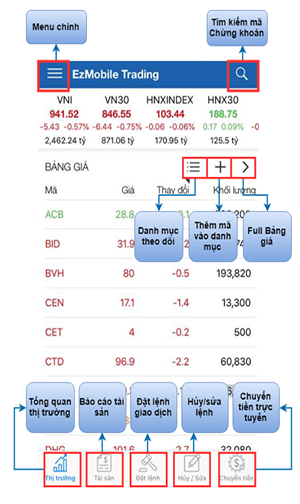
♦ Menu chính
Tương tự như các tính năng của EzTrade, Khách hàng có thể sử dụng toàn bộ các chức năng khác của ứng dụng EzMobileTrading trong phần MENU chính. Khách hàng có thể thiết lập giao diện, thiết lập ngôn ngữ, tra cứu thông tin thị trường, theo dõi các bản tin tài chính, khuyến nghị đầu tư, Báo cáo ngành, Phân tích Kỹ thuật theo mã chứng khoán của FPTS,…. cũng như thực hiện các chức năng: Đặt lệnh, chuyển tiển, tra cứu báo cáo,… và rất nhiều những tiện ích khác.

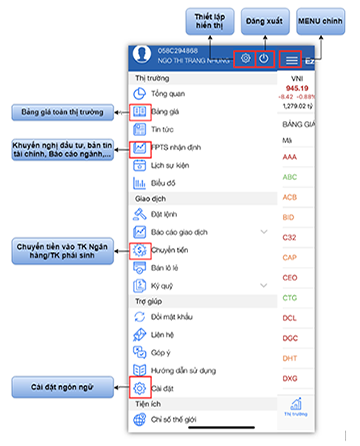
♦ Bảng giá
Bảng giá toàn thị trường đã được tích hợp trên giao diện EzMobileTrading, giúp Khách hàng dễ dàng theo dõi biến động của các Mã chứng khoán. Khách hàng có thể tạo Danh mục theo dõi, xem chi tiết thông tin các chỉ số, tình hình thị trường cũng như Đặt lệnh Mua/Bán chứng khoán...
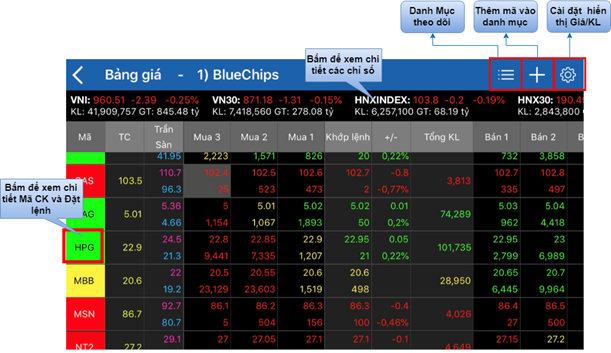
♦ Đặt lệnh
Bước 1: Khách hàng có thể chọn 01 trong 03 cách sau để vào màn hình Đặt lệnh
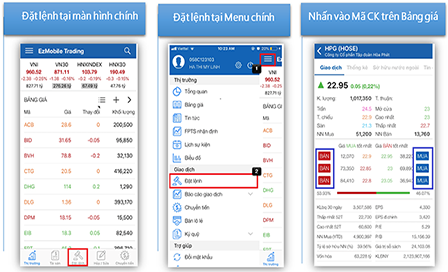
- Bước 2: Khách hàng nhập thông tin giao dịch và mật khẩu giao dịch, sau đó bấm Xác nhận để thực hiện lệnh
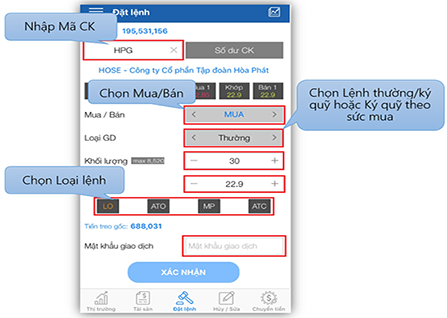
♦ Hủy/Sửa lệnh
Tại màn hình Tổng quan, Khách hàng bấm chọn Hủy/Sửa để thực hiện Hủy/sửa lệnh giao dịch
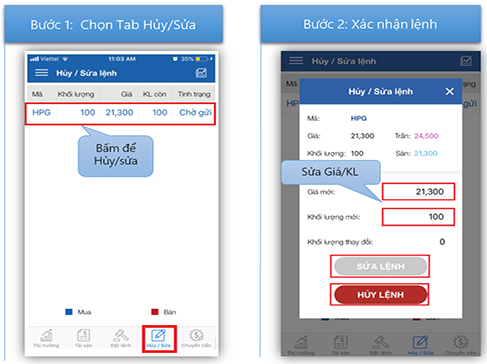
♦ Bán chứng khoán lô lẻ
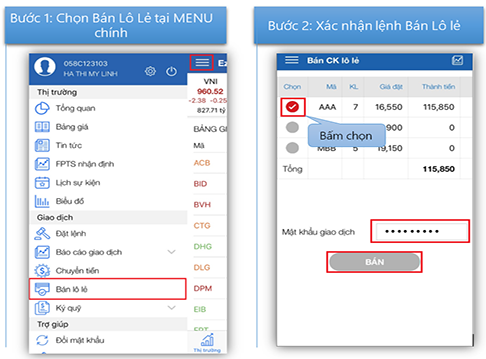
Sau khi nhận được thông báo lệnh đã được thực hiện thành công, Khách hàng vào phần Lịch sử bán chứng khoán lô lẻ để theo dõi tình trạng lệnh của mình bằng cách bấm vào biểu tượng  bên góc phải của màn hình Bán CK lô lẻ
bên góc phải của màn hình Bán CK lô lẻ
♦ Tra cứu báo cáo giao dịch
Khách hàng theo dõi Lệnh trong ngày và lịch sử đặt lệnh bằng 02 cách sau đây:
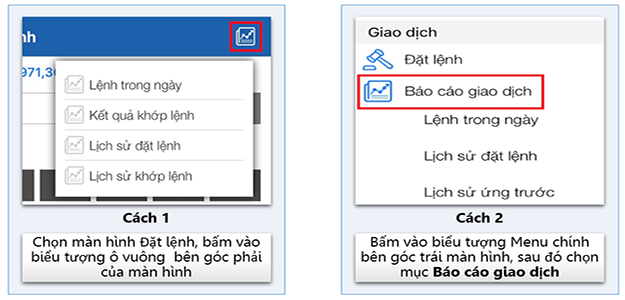
♦ Giao dịch Ký Quỹ theo món
Khách hàng bấm vào biểu tượng  bên góc trái màn hình, sau đó chọn Ký quỹ để thực hiện các dịch vụ liên quan đến giao dịch ký quỹ theo món.
bên góc trái màn hình, sau đó chọn Ký quỹ để thực hiện các dịch vụ liên quan đến giao dịch ký quỹ theo món.
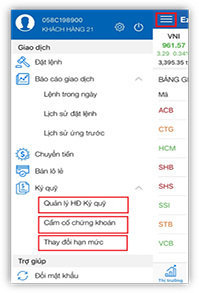
♦ Giao dịch ký quỹ theo sức mua
Khách hàng bấm vào biểu tượng  bên góc trái màn hình, sau đó chọn Ký quỹ để thực hiện các dịch vụ liên quan đến giao dịch ký quỹ theo sức mua
bên góc trái màn hình, sau đó chọn Ký quỹ để thực hiện các dịch vụ liên quan đến giao dịch ký quỹ theo sức mua
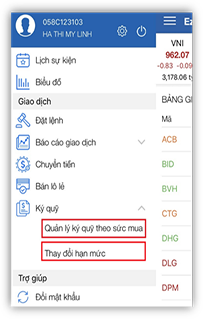
Đặt lệnh điều kiện EzStopLoss trên ứng dụng EzMobileTrading cho thiết bị di động
1. Đặt lệnh điều kiện
Bước 1: Truy cập màn hình đặt lệnh điều kiện:
Cách 1: Truy cập từ thanh Menu bên trái.
Cách 2: Truy cập nhanh từ màn hình đặt lệnh thường (kích vào icon Đặt lệnh điều kiện)
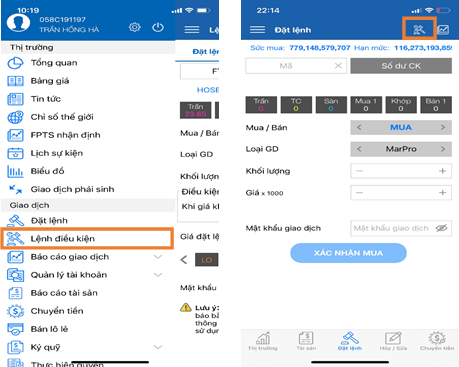
Bước 2: Nhập các thông tin của lệnh điều kiện
- Sau khi chọn các thông tin cơ bản về Mã chứng khoán, Loại Mua/Bán, Khối lượng thì khách hàng cần điền:
- Điều kiện kích hoạt của lệnh
- Loại điều kiện: chọn dấu ≤ hoặc ≥
- Giá điều kiện
- -> Khi giá khớp gần nhất trên thị trường thỏa mãn điều kiện này thì lệnh sẽ được kích hoạt.
- Giá đặt lệnh: là giá hệ thống sẽ dùng để gửi lên Sở khi lệnh được kích hoạt thành công.
- Có 3 tùy chọn nâng cao về giá đặt lệnh để thêm lựa chọn cho khách hàng: Khi lệnh được kích hoạt, hệ thống sẽ tự động dựa trên loại giá này để gửi giá tương ứng lên sở, cụ thể:
- Giá TT (giá thị trường): Tùy theo Sàn và đợt giao dịch ở thời điểm đó, hệ thống sẽ tự động gửi lệnh với giá ATO/MP/MTL/ATC.
- Giá trần: Giá trần của mã CK tại phiên giao dịch đó.
- Giá sàn: Giá sàn của mã CK tại phiên giao dịch đó.
- Có 3 tùy chọn nâng cao về giá đặt lệnh để thêm lựa chọn cho khách hàng: Khi lệnh được kích hoạt, hệ thống sẽ tự động dựa trên loại giá này để gửi giá tương ứng lên sở, cụ thể:
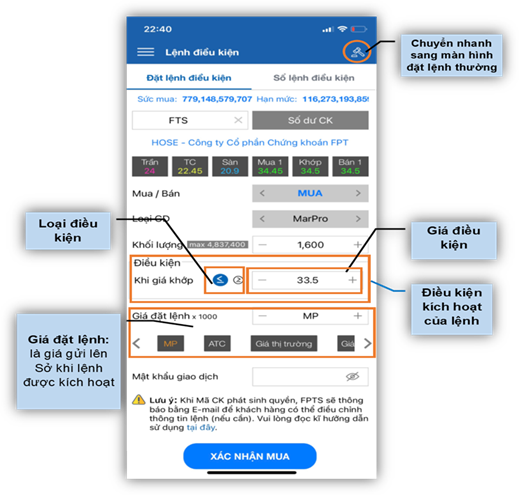
2. Tra cứu và hủy lệnh
Màn hình tra cứu: Khách hàng kích vào Tab “Sổ lệnh điều kiện” ở bên phải Tab “Đặt lệnh điều kiện”
Tại màn hình này, khách hàng có thể tra cứu thông tin các lệnh đã đặt và Hủy các lệnh đang chờ kích hoạt.
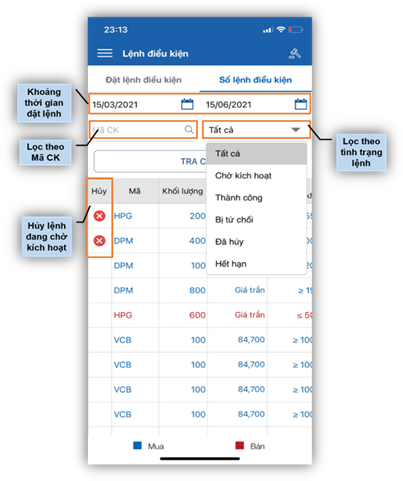
♦ Chuyển tiền về tài khoản ngân hàng cá nhân
Khách hàng lựa chọn 01 trong 02 cách sau để vào màn hình chuyển tiền:
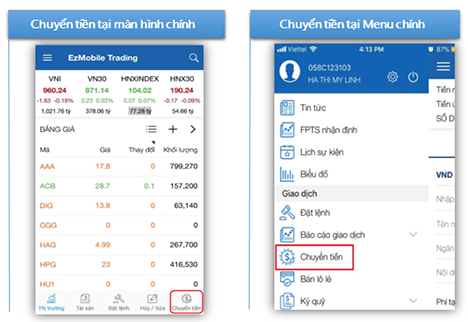
Các bước thực hiện chuyển tiền như sau:
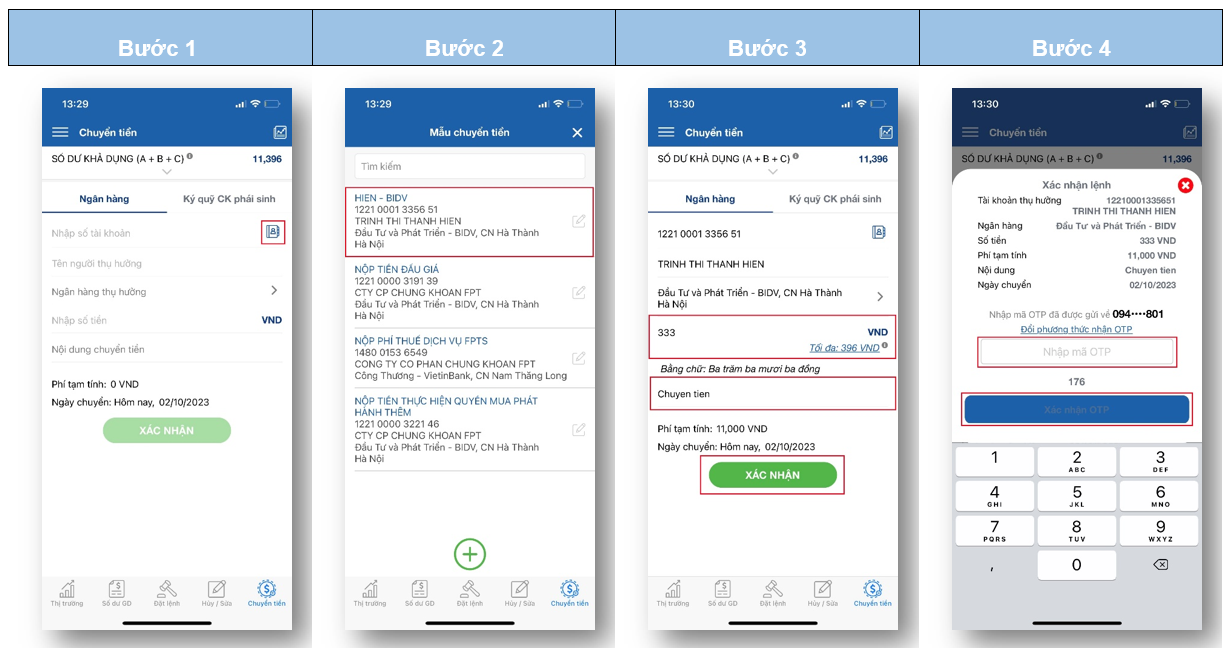
♦ Chuyển tiền ký quỹ Chứng khoán Phái sinh
Áp dụng đối với Khách hàng đã đăng ký dịch vụ giao dịch chứng khoán phái sinh. Khách hàng thực hiện chuyển tiền từ Tài khoản Chứng khoán Cơ sở sang Tài khoản Chứng khoán Phái sinh ngay tại màn hình của EzMobileTrading. Trên màn hình chuyển tiền, Khách hàng chuyển sang Tab lệnh Ký quỹ CK phái sinh để thực hiện.
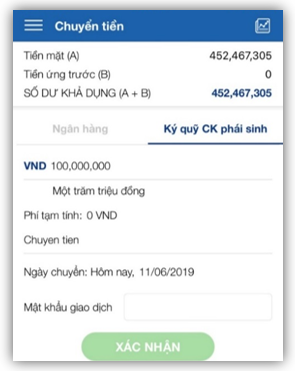
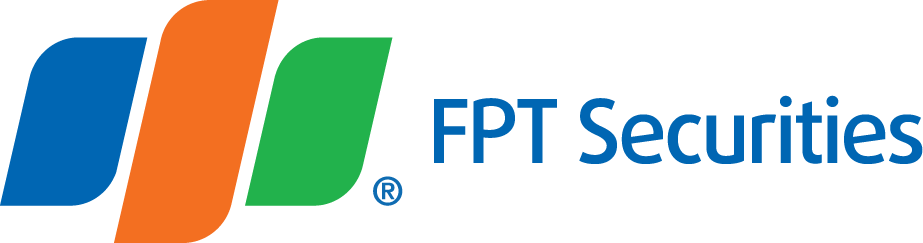


.png)




